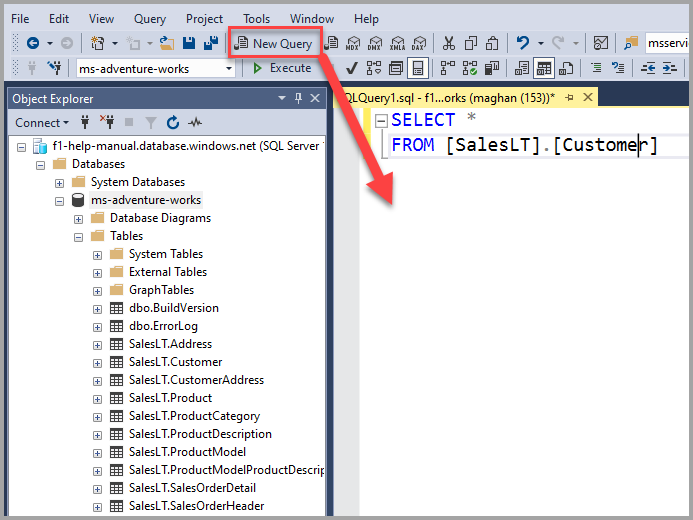
Microsoft SQL Server Management Studio to potężne narzędzie do zarządzania bazami danych serwera SQL. Przyjazny dla użytkownika interfejs zapewnia użytkownikom wszechstronne funkcje umożliwiające pracę z elementami bazy danych, uruchamianie zapytań i wykonywanie zadań administracyjnych.
Studio ma prosty w obsłudze design. Dzięki temu użytkownicy mogą z łatwością poruszać się po swoich bazach danych. To im pomaga tworzyć i modyfikować tabele . To także pomaga generować złożone zapytania I analizować wydajność zapytań .
Cechą szczególną jest to możliwości monitorowania i rozwiązywania problemów w czasie rzeczywistym . Posiada wbudowane narzędzia do monitorować aktywność serwera , identyfikować i naprawiać problemy z wydajnością I sprawdź ogólny stan systemów baz danych . Administratorzy mogą więc podejmować mądre decyzje i zwiększać wydajność serwera SQL.
create email distribution list in outlook
Microsoft SQL Server Management Studio dobrze integruje się z innymi produktami Microsoft, takimi jak Visual Studio i Azure Data Studio. Ułatwia to pracę zespołową w przypadku projektów baz danych i ułatwia przepływ prac programistycznych.
Pamiętam czas, kiedy nasz zespół programistów miał poważny problem w jednej z naszych baz danych. Początkowo wydawało się, że nie da się tego zdiagnozować. Jednak dzięki możliwościom diagnostycznym programu Microsoft SQL Server Management Studio udało nam się szybko znaleźć główną przyczynę. Dzięki temu zaoszczędziliśmy czas i zapobiegliśmy potencjalnym przestojom w naszym środowisku produkcyjnym.
Instalowanie Microsoft SQL Server Management Studio
Udaj się do witryna Microsoftu i pobierz najnowszą wersję Studio zarządzania serwerem SQL . Kliknij dwukrotnie plik instalatora, aby rozpocząć proces. Po wyświetleniu monitu wybierz odpowiednie ustawienia dla swojej instalacji. Przejrzyj i wybierz tylko te komponenty, których potrzebujesz. Kliknij „Zainstaluj” i poczekaj na zakończenie.
Teraz możesz cieszyć się przyjaznym dla użytkownika interfejsem i poznawać różne narzędzia Studio zarządzania Microsoft SQL Server . Bądź na bieżąco z nowymi wydaniami, regularnie sprawdzając dostępność aktualizacji witryna Microsoftu . Odblokuj świat możliwości i doświadcz zwiększonej produktywności oraz lepszego zarządzania danymi dzięki Studio zarządzania Microsoft SQL Server ! Zainstaluj go teraz.
Pierwsze kroki z Microsoft SQL Server Management Studio
Zacznij wykorzystywać moc Studio zarządzania Microsoft SQL Server do efektywnego zarządzania bazami danych! To przydatne narzędzie pozwala tworzyć i modyfikować bazy danych, uruchamiać zapytania i zarządzać zabezpieczeniami. Tutaj jest Przewodnik w 4 krokach aby szybko zacząć:
how to recover ms project file
- Zainstaluj oprogramowanie: Pobierz i zainstaluj Microsoft SQL Server Management Studio z oficjalnej strony internetowej Microsoft. Następnie postępuj zgodnie z instrukcjami, aby dokończyć instalację.
- Połącz się z serwerem: Uruchom SQL Server Management Studio i kliknij Połącz lub przejdź do Plik i wybierz Połącz Eksplorator obiektów. Teraz wprowadź dane serwera i dane uwierzytelniające, a następnie kliknij Połącz.
- Eksploruj Eksplorator Obiektów: Okno Eksploratora Obiektów znajdziesz po lewej stronie aplikacji. To okno umożliwia przeglądanie i zarządzanie bazami danych, tabelami, widokami, procedurami składowanymi i nie tylko. Kliknij prawym przyciskiem myszy dowolny obiekt, aby uzyskać dostęp do różnych działań.
- Uruchom zapytania: Otwórz nowe okno zapytania, klikając przycisk Nowe zapytanie lub wybierając go z menu Plik. Użyj języka Transact-SQL, aby napisać zapytanie i naciśnij klawisz F5 lub kliknij przycisk Wykonaj, aby uruchomić je w aktualnie wybranej bazie danych.
Aby w pełni wykorzystać możliwości Microsoft SQL Server Management Studio, rozważ następujące wskazówki:
- Dostosuj ustawienia: Dostosuj różne ustawienia w SQL Server Management Studio, aby dopasować je do swoich preferencji. Możesz zmienić czcionki, kolory, przypisania klawiszy i inne opcje w obszarze Narzędzia > Opcje.
- Używaj skrótów: opanowanie skrótów klawiaturowych może zwiększyć Twoją wydajność. Typowe obejmują Ctrl + N, aby otworzyć nowe okno zapytania i Ctrl + R, aby wykonać zapytanie.
- Skorzystaj z IntelliSense: Wykorzystaj IntelliSense, inteligentną funkcję uzupełniania kodu w SQL Server Management Studio. Zapewnia sugestie i automatyczne uzupełnianie słów kluczowych SQL, nazw tabel i nazw kolumn podczas pisania.
- Twórz kopie zapasowe baz danych: planuj regularne kopie zapasowe, aby chronić swoje dane za pomocą kreatora kopii zapasowych SQL Server Management Studio lub poleceń T-SQL.
Wykonując poniższe kroki i sugestie, możesz z łatwością zarządzać bazami danych za pomocą Microsoft SQL Server Management Studio. Dzięki praktyce możesz uwolnić jego pełny potencjał i uprościć zadania związane z zarządzaniem bazami danych.
Poruszanie się po interfejsie Microsoft SQL Server Management Studio
Microsoft SQL Server Management Studio (SSMS) posiada interfejs z narzędziami i menu pomagającymi zarządzać bazami danych. Główny pasek narzędzi zapewnia szybki dostęp do typowych zadań, takich jak tworzenie zapytań, łączenie się z serwerami i wykonywanie skryptów.
Eksplorator obiektów jest kluczową częścią SSMS. Pozwala użytkownikom eksplorować obiekty bazy danych, takie jak tabele, widoki, procedury składowane i funkcje, w strukturze hierarchicznej. Rozwijanie każdego obiektu pokazuje jego właściwości i pozwala na takie działania, jak modyfikowanie schematów lub wykonywanie procedur przechowywanych.
The Edytor zapytań pomaga pisać i uruchamiać zapytania SQL w tym samym oknie. Posiada funkcje takie jak IntelliSense, które przyspieszają kodowanie.
The Właściwości serwera Okno umożliwia dostęp do konfiguracji na poziomie serwera. Umożliwia zmianę opcji zabezpieczeń, dublowanie baz danych i zarządzanie kopiami zapasowymi.
Nie czekaj – poznaj moc Studio zarządzania Microsoft SQL Server Teraz! Zwiększ produktywność i przenieś swoje umiejętności obsługi baz danych na nowy poziom.
Wykonywanie podstawowych zadań w Microsoft SQL Server Management Studio
- Połącz się z SQL Server – uruchom Studio zarządzania Microsoft SQL Server i wprowadź dane uwierzytelniające, aby nawiązać połączenie.
- Utwórz bazę danych – kliknij prawym przyciskiem myszy „Bazy danych”, wybierz „Nowa baza danych” i podaj nazwę i właściwości.
- Utwórz tabele – kliknij prawym przyciskiem myszy nową bazę danych, wybierz „Nowe zapytanie” i wpisz kod SQL dla tabel.
- Wstaw dane – napisz zapytanie SQL z instrukcją „INSERT INTO”, aby dodać dane.
- Modyfikuj strukturę tabeli – kliknij tabelę prawym przyciskiem myszy, wybierz „Projekt” i zmień kolumny, typy danych lub inne właściwości.
- Uruchamiaj zapytania — otwórz nowe okno zapytań i napisz zapytania SQL w języku Transact-SQL, aby uzyskać dane z tabel lub nimi manipulować.
- Microsoft SQL Server Management Studio oferuje więcej funkcji, takich jak opcje tworzenia kopii zapasowych i przywracania, zarządzanie użytkownikami i narzędzia do monitorowania wydajności.
- Historia Microsoft SQL Server Management Studio – Zaczęło się w Visual Studio 2005 jako kompletne środowisko do zarządzania bazami danych z zadaniami tworzenia aplikacji. Następnie przekształciło się w samodzielne narzędzie dla administratora baz danych, z zaawansowanymi funkcjami, takimi jak IntelliSense i debugowanie w celu wydajnego tworzenia skryptów.
- Postępując zgodnie z przewodnikiem, możesz łatwo i efektywnie zarządzać zadaniami w Microsoft SQL Server Management Studio.
Zaawansowane funkcje w Microsoft SQL Server Management Studio
Odkryj moc Zaawansowane funkcje W Studio zarządzania Microsoft SQL Server ! Narzędzie Profiler przechwytuje i analizuje zdarzenia zachodzące na serwerze SQL. Jest idealny do rozwiązywania problemów z wydajnością i identyfikowania wąskich gardeł. Monitoruj zapytania, procedury składowane, błędy i blokady.
Możliwości debugowania zapewniane przez zintegrowany debuger mogą pomóc w przechodzeniu przez kod T-SQL, ustawianiu punktów przerwania, sprawdzaniu zmiennych i śledzeniu przepływu wykonywania. Szybko identyfikuj i rozwiązuj problemy podczas tworzenia scenariuszy lub rozwiązywania problemów.
Nie przegap pełnego potencjału tego solidnego zestawu narzędzi. Pobierz najnowszą wersję i eksploruj Dokumentacja Microsoftu . Odblokuj świat możliwości dzięki zaawansowanym funkcjom, które mogą zrewolucjonizować zarządzanie bazami danych!
word doc with lines
Rozwiązywanie problemów i wskazówki dotyczące korzystania z Microsoft SQL Server Management Studio
Aby zapewnić bezproblemową obsługę Studio zarządzania Microsoft SQL Server , oto kilka wskazówek dotyczących rozwiązywania problemów, o których warto pamiętać:
- Zawsze sprawdzaj dostępność aktualizacji. Dzięki temu Twoje narzędzie będzie aktualne, a wszelkie błędy usunięte.
- Zapoznaj się z funkcjami edytora zapytań. Narzędzia te mogą pomóc w zwiększeniu produktywności i dokładności.
- Nie zapomnij o wykonaniu zadań związanych z konserwacją bazy danych. Optymalizuje to wydajność i zapobiega utracie danych.
- Przed wykonaniem skryptów sprawdź dwukrotnie, czy nie występują potencjalne błędy. Podczas modyfikowania lub usuwania danych należy zachować szczególną ostrożność.
- Skróty klawiaturowe mogą zaoszczędzić czas. Poznaj je i wykorzystaj do szybszej nawigacji.
Weź również pod uwagę następujące kwestie:
editable calendars
- Możliwości debugowania SQL Server Management Studio mogą pomóc w identyfikacji złożonych problemów.
- Upewnij się, że porty i ustawienia zapory są otwarte dla połączeń przychodzących.
- Monitor aktywności może śledzić działania bazy danych i wykrywać wszelkie wąskie gardła.
W końcu, regularnie twórz kopie zapasowe baz danych aby zapobiec utracie danych.
Postępując zgodnie z tymi wskazówkami i wykorzystując funkcje Studio zarządzania serwerem MS SQL zadania związane z zarządzaniem bazami danych są usprawnione i wydajne.
Wniosek
Właściwym narzędziem do tego zadania jest Studio zarządzania Microsoft SQL Server – niezbędne do efektywnego zarządzania bazami danych. Jest przyjazny dla użytkownika i umożliwia łatwą nawigację i administrowanie bazami danych. Ponadto oferuje zaawansowane funkcje, takie jak wysyłanie zapytań do baz danych, tworzenie/modyfikowanie obiektów, zarządzanie bezpieczeństwem oraz dostrajanie/monitorowanie wydajności. Ponadto integruje się z innymi narzędziami firmy Microsoft, takimi jak Visual Studio i Azure, tworząc ujednolicone środowisko.
Dawno, dawno temu firma potrzebująca pomocy w zakresie swojej bazy danych znalazła odpowiedź w Studio zarządzania Microsoft SQL Server . Intuicyjna konstrukcja i solidne funkcje umożliwiły im optymalizację baz danych i zwiększenie produktywności.














